最近,我们的一位读者问是否可以在 WordPress 中禁用插件更新?可以在 WordPress 中禁用插件更新,但没有充分的理由这样做。在本文中,我们将向您展示如何在 WordPress 中禁用插件更新。我们还将讨论您为什么不应该这样做以及这样做的后果是什么。
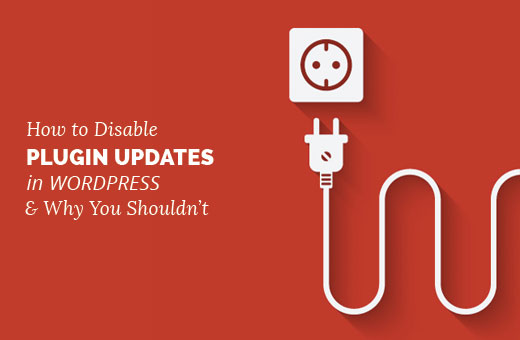
为什么不应该在 WordPress 中禁用插件更新?
许多 WordPress 用户认为插件更新会破坏他们的网站。如果您使用具有标准兼容 WordPress 主题的最佳 WordPress 插件,那么升级破坏您的网站的可能性非常低。
请参阅我们的初学者指南,了解如何为您的网站选择最佳 WordPress 插件。对于主题,您可能希望查看我们在选择完美 WordPress 主题时应考虑的 9 件事的清单。
插件更新不仅提供新功能,还修补安全漏洞、提高性能并修复与最新或即将发布的 WordPress 版本的兼容性问题。
通过不更新插件,您是在故意损害 WordPress 网站的安全性和稳定性。
一些开发人员希望禁用客户端站点上的插件更新,以防止他们破坏他们的网站。在大多数情况下,这不是一个好的理由,因为大多数客户关系不会永远持续下去。在这种情况下,您将向您的客户提供一个将来容易受到漏洞影响的网站。
我们相信教育您的客户会更好。
如果您仍然必须在您的站点上禁用插件更新,那么您可以这样做。
禁用 WordPress 中的所有插件更新
您需要做的第一件事是安装并激活Easy Updates Manager插件。有关更多详细信息,请参阅我们关于如何安装 WordPress 插件的分步指南。
激活后,您需要访问仪表板»更新选项来管理插件设置。
单击“常规”选项卡并向下滚动到“所有插件更新”选项。单击“禁用”以关闭所有插件更新。
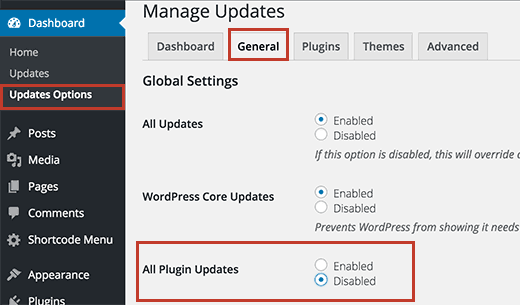
不要忘记单击保存更改按钮来存储您的设置。
选择性地禁用 WordPress 中特定插件的更新
您还可以选择性地禁用某些 WordPress 插件的更新。这比禁用所有插件更新要好一些。
您需要访问仪表板»更新选项页面并单击“插件”选项卡。在那里,您将看到 WordPress 网站上所有已安装插件的列表。
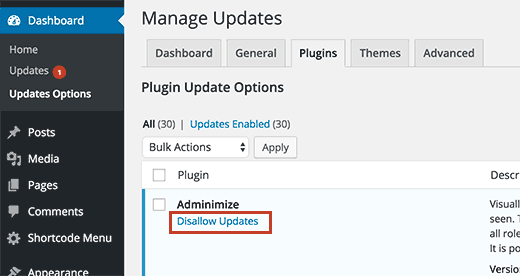
您只需单击插件下方的“禁止更新”即可禁用该特定插件的更新。
Easy Updates Manager 允许您管理所有 WordPress 更新,包括核心、插件、主题和翻译更新。有关详细说明,请参阅我们的指南,了解如何更好地管理自动 WordPress 更新。
我们希望本文能帮助您了解如何在 WordPress 中禁用插件更新以及为什么不应该这样做。您可能还想查看我们的指南,了解如何使用 Adminimize 向 WordPress 管理员隐藏不必要的项目。